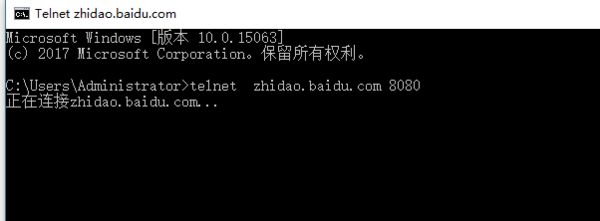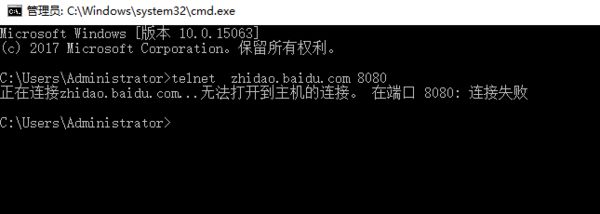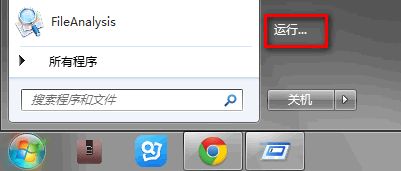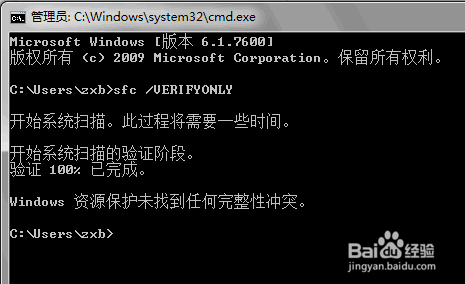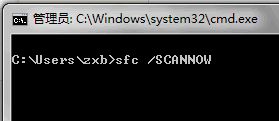-
点击“开始”-“运行”。
-
-
-
在打开的“运行”窗口中输入 cmd,点击“确定”。
-
-
-
-
在打开的命令行窗口中(黑底白字的窗口)输入 sfc /VERIFYONLY,扫描所有系统文件的完整性和正确性。由于系统文件很多,验证需要一点时间,请耐心等待。
-
-
-
-
扫描结束后。如果提示没有发现不完整的系统文件,则可以关闭命令行窗口。
-
-
-
-
如果提示发现有不完整或错误的系统文件,则可输入 sfc /SCANNOW 来修复所有有问题的系统文件。整个修复过程自动进行,不需要人工干预。
-
关于Tomcat(8005,8080,8009)端口占用问题的一点总结配上网上找到的解决方法
启动Tomcat服务器报错:
Several ports (8005, 8080, 8009) required by Tomcat v5.5 Server at localhost are already in use. The server may already be running in another process, or a system process may be using the port. To start this server you will need to stop the other process or change the port number(s).
我遇到这个问题是eclipse中启动Tomcat,先是以为开了多个项目,我就删了Servers中的所有Tomcat,重新启动了个,结果不出意外,还是报错,端口被占用,然后我就用最古老的办法,关闭eclipse,重启电脑。希望奇迹的发生,奇迹没发生。这时我再打开百度搜索这个问题。接下来不废话,直接上所有解决办法。
解决方法:
方法1:杀掉占用端口的软件。
打开任务管理器,找到java虚拟机相关的进程javaw.exe,将它结束掉。如果问题没有解决,往下看。
如果没有这个进程,那可能是其他软件占用了端口。
在开始菜单->运行->cmd->输入 netstat -ano 或netstat -an | grep 8080 命令,可以查看哪个进程占用了8080和8009端口,找到占用端口软件的PID,然后在任务管理器找到对应PID的软件,关闭结束该进程即可。如果任务管理器中没有显示PID列,需要设置,查看---》选择列---》勾选“PID(进程标识符)”。
方法2:修改tomcat默认端口号。
修改Tomcat的配置文件。
例如:C:/tomcat5.5.25/conf/server.xml
enableLookups="false" redirectPort="8443" acceptCount="100"
connectionTimeout="20000" disableUploadTimeout="true" />
Connector 节点,将port="8080"中的端口改为一个没有被占用的端口。
原创地址(http://blog.csdn.net/xinxin19881112/article/details/6148507)原创id xinxin19881112
还是没用 这时我就怀疑端口是否打开了,然后配上关于查询端口是否打开已经打开方法
一、什么是对端电脑
所谓的对端电脑是对应本端电脑的相对性概念,简单的理解就是和本地电脑相对应的,同一根光纤另一端的电脑就可以被称之为对端电脑。
对端电脑的概念在网站维护中比较常见,一般的对端电脑指的是对端的FTP服务器。
二、如何判断对端电脑的8080端口是否打开
(一)打开cmd,输入 telnet 并回车,以下分两种情况
1、提示没有命令:
进入控制面板---->程序---->打开或关闭windows功能,启用“telnet客户端和telnet服务器”功能
2、命令成功运行
(二)开始测试对端电脑的8080端口
这里以测试192.168.1.42的8080端口是否为启用状态
1、关闭之前的telnet命令窗口,重新打开一个cmd命令窗口
2、以测试知道官网zhidao.baidu.com的8080端口为例,在cmd命令窗口中输入telnet zhidao.baidu.com 8080,并回车
3、稍等片刻,如果cmd命令窗口自动关闭或者提示连接,则说明该端口处于关闭状态
4、如果弹出一个如下的新窗口,则说明该端口处于开放状态
1.win7下打开端口
win7防火墙例外设置方法
控制面板(右上角选择查看方式为大图标)---防火墙---高级设置---高级设置---出站规则---最右边 新建规则“新建出站规则向导”,在向导的第一步,选择要创建的防火墙规则类型,选择第二个“端口”。
win7防火墙添加端口方法
Win7的防火墙做了比较大升级 设置已经分为入站和出站。下面以开通Tomcat的远程访问8080作为例子。控制面板\所有控制面板项\Windows 防火墙 进入
入站规则设置
第一步 选择 入站规则 然后 新建规则,选择 端口,然后下一步
第二步 选择TCP 选择特定端口 然后输入端口,如有多个端口需要用逗号隔开了 例如:88,8080
第三步,选择允许连接
第四步 选择应用规则的范围
第五步 输入规则名称
出站规则设置
第一步 选择 入站规则 然后 新建规则,选择 端口,然后下一步
第二步 选择TCP 选择特定端口 然后输入端口,如有多个端口需要用逗号隔开了 例如:88,8080
第三步,选择允许连接
第四步 选择应用规则的范围
第五步 输入规则名称
至此,防火墙规则设置完毕,启用即可!
另外win7的 IIS7,只需启用 入站规则:BranchCache 内容检索(HTTP-In)
出站规则: BranchCache 内容检索(HTTP-Out) 即可。
步骤图:
![]()
![]()
![]()
![]()
![]()
![]()
![]()
![]()
![]()
输出规则也一样的设置
可以看到
![]()
![]()
2.window2003服务器端口开放
远程登陆服务器后,进入控制面板双击防火墙:
![]()
点击”例外”选项卡可以看到服务器上已添加的开放端口,点击添加端口。
![]()
在弹出的框中输入您需要添加的端口号,例如8080之后点击确定。
![]()
这样在例外中就可以看到添加的8080端口号了,点击确定就完成了。
![]()
再进入控制面板点击”网络连接”
![]()
在本地连接上点击鼠标右键属性,并双击”Internet 协议 (TCP/IP)”
![]()
点击” 高级”选项
![]()
在弹出的框中点击”选项”,点击”属性”
![]()
在TCP/IP筛选的弹出框中,添加TCP协议的端口。例如添加8080,然后点击确定。
![]()
可以看到8080端口已经添加完毕,确定后重启服务器就可以生效了。
侦听端口:
C:\Documents and Settings\administrator>netstat -na
测试端口是否开放:
C:\Documents and Settings\administrator>telnet 127.0.0.1 8080
正在连接到127.0.0.1...不能打开到主机的连接, 在端口 8080: 连接失败
原创地址(http://blog.csdn.net/zzq900503/article/details/11936379)原创id 白夜船长